“Wi-Fi নেটওয়ার্কের মাধ্যমে দুটি Windows 10 PC-এর মধ্যে ফাইল শেয়ার করার সময় 'এন্টার নেটওয়ার্ক শংসাপত্র' পপ আপ কী? আমার একটি ল্যাপটপ এবং ডেস্কটপ উভয়ই আমার Wi-Fi রাউটারের সাথে সংযুক্ত আছে। এখন যখন আমি আমার ডেস্কটপ থেকে আমার ল্যাপটপ অ্যাক্সেস করার চেষ্টা করি এবং নেটওয়ার্ক বিকল্পে তার বিপরীতে আমাকে কিছু ব্যবহারকারীর নাম এবং পাসওয়ার্ড চাওয়া হয়। সেই ব্যবহারকারীর নাম এবং পাসওয়ার্ড কী এবং আমি কোথায় পাব?"
-Quora থেকে
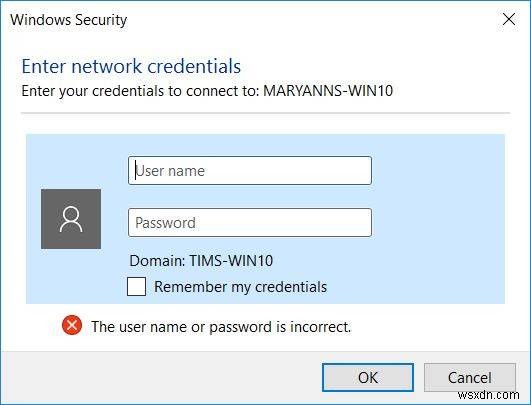
উপরের উদ্ধৃতি বর্ণনা থেকে, প্রশ্নকারী একটি বিষয় উত্থাপন করে, যা হল উইন্ডোজ 10-এ নেটওয়ার্ক শংসাপত্রগুলি কী। নেটওয়ার্ক শংসাপত্রের স্ক্রিনে, আপনাকে ব্যবহারকারীর নাম, পাসওয়ার্ড এবং কখনও কখনও, এমনকি ব্যবহারকারীর অ্যাকাউন্টের ব্যবহারকারীর ডোমেনও টাইপ করতে হবে। এই অপারেশন জন্য ব্যবহার করতে চান. কিছু উইন্ডোজ ব্যবহারকারী Windows 10 কম্পিউটারে নেটওয়ার্ক শংসাপত্র সম্পর্কে জ্ঞানের অভাব থাকতে পারে। ফলস্বরূপ, আমরা আপনাকে নিম্নলিখিত সামগ্রীতে সেগুলি কী তা বলব।
Windows 10 এ নেটওয়ার্ক শংসাপত্র কি?
Windows 10-এ, একটি বৈধ ব্যবহারকারীর নাম এবং পাসওয়ার্ড প্রবেশ করানো ছাড়া নেটওয়ার্কে ভাগ করা সংস্থানগুলি অ্যাক্সেস করা অসম্ভব। ধরুন যে প্রত্যেকে অন্য ব্যক্তির কম্পিউটার অ্যাক্সেস করতে পারে এবং ফাঁকা পাসওয়ার্ড দিয়ে ডেটা দেখতে পারে, তাহলে এটি গুরুতর সমস্যা সৃষ্টি করবে, কেউ তাদের ব্যক্তিগত গোপনীয়তা রক্ষা করতে পারবে না। জিনিসগুলি আরও খারাপ হওয়া রোধ করতে, যখন কোনও ব্যবহারকারী ডেটা ভাগ করার চেষ্টা করে তখন ডিফল্টরূপে "পাসওয়ার্ড সুরক্ষিত শেয়ারিং" সক্রিয় থাকে৷ অন্য যে ব্যক্তি তাদের দেখতে যেতে চান তাকে "নেটওয়ার্ক শংসাপত্র লিখুন" স্ক্রিনে ব্যবহারকারীর নাম এবং পাসওয়ার্ড টাইপ করতে হবে৷
নেটওয়ার্ক শংসাপত্র হল অ্যাকাউন্ট এবং পাসওয়ার্ড যা নেটওয়ার্ক সংস্থান দেখার জন্য স্থানীয় হোস্টে সংরক্ষণ করা হয়। সঠিক ব্যক্তি এবং পরিষেবা সঠিক রিসিভারের ডিভাইসে ডেটা পাঠাচ্ছে তা যাচাই করার জন্য এটি। এবং সাধারণত, আপনি Windows 10 থেকে এই পাসওয়ার্ডটি সরাতে পারবেন না।
এটি সেই মেশিনের লগইন শংসাপত্র হওয়া উচিত যেখানে আপনি ফোল্ডার/ডেটা অ্যাক্সেস করছেন। যদি প্রেরক কিছু ফোল্ডার বা ড্রাইভার ভাগ করে নেওয়ার জন্য প্রস্তুত থাকে এবং ব্যবহারকারীর নাম এবং পাসওয়ার্ড ব্যবহার করে উপযুক্ত অনুমতি সেট করে, তাহলে প্রাপকের সেই নির্দিষ্ট কম্পিউটারে লগইন করার জন্য একই ব্যবহারকারীর নাম এবং পাসওয়ার্ড ব্যবহার করা উচিত।
আপনার যদি Windows 10-এ স্থানীয় নেটওয়ার্ক থাকে, তাহলে সম্ভবত আপনি বিভিন্ন পিসির মধ্যে ফাইল শেয়ার করতে ইচ্ছুক। আপনার কম্পিউটারকে অননুমোদিত অ্যাক্সেস থেকে রক্ষা করার জন্য, নেটওয়ার্ক শংসাপত্র রয়েছে, যা একটি সন্তোষজনক সুরক্ষা৷
অতিরিক্ত টিপস:উইন্ডোজ 10-এ "নেটওয়ার্ক শংসাপত্র ব্যবহারকারীর নাম এবং পাসওয়ার্ড ভুল লিখুন" ত্রুটি কীভাবে ঠিক করবেন?
কখনও কখনও আপনার ব্যবহারকারীর নাম এবং পাসওয়ার্ড সম্পর্কে কোন ধারণা নেই; কখনও কখনও আপনি পাসওয়ার্ড জানেন কিন্তু Windows 10 অনুরোধ করে এটি ভুল। Windows 10-এর "নেটওয়ার্ক শংসাপত্র লিখুন"-এ "ব্যবহারকারীর নাম এবং পাসওয়ার্ড ভুল" ত্রুটি ঠিক করার সম্ভাব্য পরিস্থিতি এখানে রয়েছে৷
- পদ্ধতি 1. Microsoft অ্যাকাউন্ট এবং পাসওয়ার্ড টাইপ করুন
- ওয়ে 2. ইউজারনেম ফিল্ডে কম্পিউটারের নাম টাইপ করুন
- ওয়ে 3. Windows 10-এ পিন কোড বন্ধ করুন
- ওয়ে 4. আপনার আইপি ঠিকানা সঠিকভাবে বরাদ্দ করা হয়েছে কিনা তা পরীক্ষা করুন
- ওয়ে 5. অ্যাডভান্সড শেয়ারিং সেটিংস পরিবর্তন করুন
- ওয়ে 6. নতুন নেটওয়ার্ক ক্রেডেনশিয়াল ক্রেডেনশিয়াল ম্যানেজারে বাড়ান
আপনি যদি Windows 10 লগইন করার জন্য Microsoft অ্যাকাউন্ট ব্যবহার করেন, তাহলে স্থানীয় অ্যাকাউন্ট ব্যবহারকারীর নাম এবং পাসওয়ার্ডের পরিবর্তে আপনার স্থানীয় নেটওয়ার্কে অন্যান্য নেটওয়ার্ক ডিভাইসগুলি অ্যাক্সেস করতে এটি ব্যবহার করার চেষ্টা করুন৷
আরেকটি প্রচেষ্টা হল ব্যবহারকারীর নাম ইনপুট ফাইলে ব্যবহারকারীর নাম অনুসরণ করে আপনার কম্পিউটারের নাম টিপুন। উদাহরণস্বরূপ, যদি কম্পিউটারের নাম A হয় এবং ব্যবহারকারীর নাম B হয়, আপনি উভয়ই লিখতে পারেন। এখানে আপনার ব্যবহারকারীর নাম A\B। মনে রাখবেন A.
এর আগে কোন স্ল্যাশ নেইআপনার যদি অন্য নেটওয়ার্ক কম্পিউটারে লগইন করার কোনো উপায় না থাকে কারণ কোনো ব্যবহারকারীর নাম এবং পাসওয়ার্ড নেই, যেমন PIN কোড দিয়ে Windows 10 লগইন করুন, তাহলে অস্থায়ীভাবে PIN কোড ব্যবহার বন্ধ করার চেষ্টা করুন এবং তারপরে নেটওয়ার্ক শংসাপত্রগুলি অ্যাক্সেস করার জন্য আবার চেষ্টা করুন৷
যদি আপনার আইপি ঠিকানাটি স্বয়ংক্রিয়ভাবে সেট করা থাকে, তাহলে এটিকে স্ট্যাটিক এ পরিবর্তন করার চেষ্টা করুন কারণ আগেরটি নেটওয়ার্ক শংসাপত্রের সাথে সমস্যা সৃষ্টি করতে পারে। আপনার কম্পিউটারের ডানদিকে নেটওয়ার্ক আইকনে ডান-ক্লিক করুন, তারপর "ওপেন নেটওয়ার্ক এবং শেয়ারিং সেন্টার" নির্বাচন করুন। এখানে নেভিগেট করুন:ইথারনেট -> বৈশিষ্ট্য -> ইন্টারনেট প্রোটোকল সংস্করণ 4(TCP/IPv4) -> বৈশিষ্ট্য -> একটি আইপি ঠিকানা স্বয়ংক্রিয়ভাবে প্রাপ্ত করুন -> স্বয়ংক্রিয়ভাবে DNS সার্ভার ঠিকানা প্রাপ্ত করুন -> ঠিক আছে৷
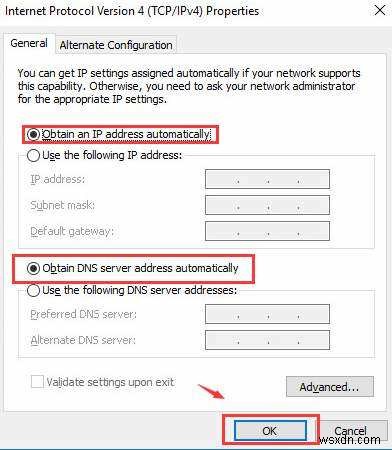
উইন্ডোজ 10 ডেস্কটপে অনুসন্ধান বিকল্পে "উন্নত শেয়ারিং সেটিং" অনুসন্ধান করুন, যা স্টার্ট বোতামের কাছাকাছি। তারপরে আপনাকে "উন্নত শেয়ারিং সেটিংস" উইন্ডোতে নেভিগেট করা হবে, হোমগ্রুপ সংযোগ বিকল্পে "উইন্ডোজকে হোমগ্রুপ সংযোগগুলি পরিচালনা করার অনুমতি দিন(প্রস্তাবিত)" এ ক্লিক করুন এবং তারপরে "পরিবর্তনগুলি সংরক্ষণ করুন" বোতামে ক্লিক করুন৷
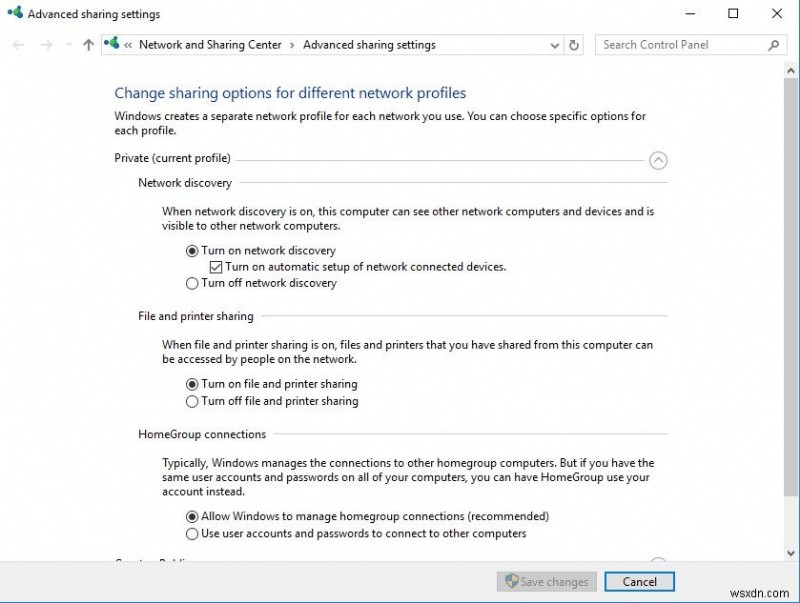
এছাড়াও আপনি অন্যান্য কম্পিউটারের শংসাপত্র ক্রেডেনশিয়াল ম্যানেজারে বাড়াতে পারেন। এইভাবে, আপনাকে সেই অ্যাকাউন্টের সাথে কম্পিউটারের নাম, ব্যবহারকারীর নাম এবং পাসওয়ার্ড একত্রিত করতে হবে। তারপর আপনি পরিবর্তন শুরু করতে পারেন. শুরু করার জন্য, "প্রমাণপত্র" অনুসন্ধান করুন এবং তারপর উইন্ডোটি অ্যাক্সেস করতে "শংসাপত্র ম্যানেজার" টাইপ করুন। "উইন্ডোজ ক্রেডেনশিয়াল" এ আলতো চাপুন এবং তারপরে "একটি উইন্ডোজ শংসাপত্র যোগ করুন" টিপুন। নতুন উইন্ডোতে, কম্পিউটারের নাম, ব্যবহারকারীর নাম এবং পাসওয়ার্ড টাইপ করুন এবং অবশেষে "ঠিক আছে" বোতামে ক্লিক করুন।
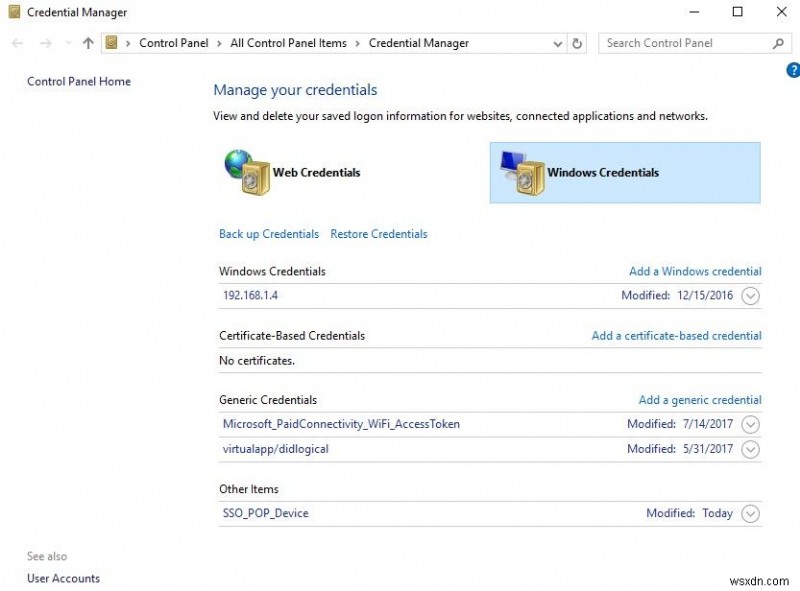
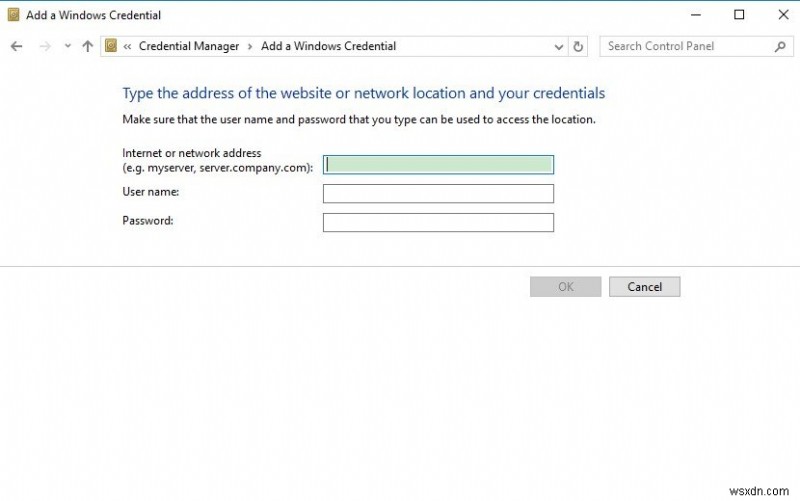
এটি সবই Windows 10-এ নেটওয়ার্ক শংসাপত্র সম্পর্কে এবং কীভাবে নেটওয়ার্ক শংসাপত্রের ভুল ব্যবহারকারীর নাম এবং পাসওয়ার্ড ত্রুটি ঠিক করবেন! এটি আপনাকে উইন্ডোজ 10 এর পরে নেটওয়ার্ক শংসাপত্রগুলি প্রবেশ করতে বলবে না। আমি আশা করি এটি একদিন কাউকে সাহায্য করবে যাতে তারা ভুল ব্যবহারকারীর নাম এবং পাসওয়ার্ডের সাথে হতাশা সমস্যা এড়াতে পারে। যাইহোক, আপনি যদি Windows 10-এ লগইন অ্যাকাউন্টের পাসওয়ার্ড হারিয়ে ফেলেন, তাহলে Windows Password Key হল এটিকে অপসারণ/রিসেট/আনলক করার সেরা টুল।


